
سيحافظ هذا البرنامج على تشغيل برامج التشغيل الخاصة بك ، وبالتالي يحميك من أخطاء الكمبيوتر الشائعة وفشل الأجهزة. تحقق من جميع برامج التشغيل الخاصة بك الآن في 3 خطوات سهلة:
- تنزيل DriverFix (ملف تنزيل تم التحقق منه).
- انقر ابدأ المسح للعثور على جميع السائقين الإشكاليين.
- انقر تحديث برامج التشغيل للحصول على إصدارات جديدة وتجنب أعطال النظام.
- تم تنزيل DriverFix بواسطة 0 القراء هذا الشهر.
قل أنه في كل مرة تقوم فيها بتسجيل الدخول إلى Windows ، يتم إنشاء ملف يحتاج Windows إلى بيانات اعتمادك الحالية تظهر الرسالة في الزاوية اليمنى السفلى. ولكن إذا قمت بتسجيل الدخول باستخدام كلمة المرور الخاصة بك ، وقفل الشاشة ، وكرر محاولة تسجيل الدخول - ستظهر مرة أخرى ، فجأة. قد يكون هذا مزعجًا إلى حد ما ويمكن أن يجعلك تتمنى ألا تضغط على زر البدء في جهازك تمامًا.
يبدو أن لدينا خطأ في أيدينا. خطأ مرتبط بالحسابات التي لها كلمة مرور أو دبوس تسجيل الدخول. نحن ندرك أن هذا الخطأ قد يكون مزعجًا ، ولكن تحمل معنا ، لدينا حلان أمامنا.
كيف يمكنني إصلاح يحتاج Windows إلى خطأ بيانات الاعتماد الحالية؟
- تغيير إعداد نهج المجموعة
- تحقق من حسابك
- نشط الإصدار التجريبي من Windows
1. تغيير إعداد نهج المجموعة
طريقة واحدة لإصلاح يحتاج Windows إلى بيانات اعتمادك الحالية الرسالة هي إجراء تغييرات على إعدادات نهج المجموعة. للقيام بذلك ، اتبع الخطوات التالية:
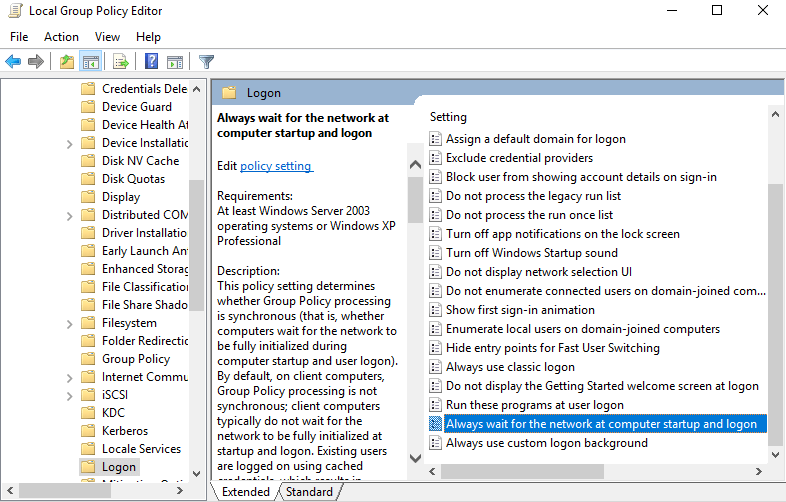
- اذهب إلى تشغيل واكتب gpedit.msc وانقر نعم لفتح ملف محلي محرر نهج المجموعة.
- تظهر نافذة حيث ستحتاج إلى اتباع هذا المسار: تكوين الكمبيوتر > القوالب الإدارية > نظام > تسجيل دخول.
- بمجرد اختيارك تسجيل دخول، في الجزء الأيسر ، انقر نقرًا مزدوجًا فوق ملف انتظر دائمًا الشبكة عند بدء تشغيل الكمبيوتر وتسجيل الدخول اختيار.
- إذا كان هذا الخيار ممكّنًا ، فانقر فوق إبطال هو - هي. يمكنك أيضًا ضبطه على غير مهيأ.
- انقر تطبيق ثم انقر فوق نعم.
- اخرج من محرر نهج المجموعة وأعد تشغيل الجهاز.
2. تحقق من حسابك
يدعي بعض المستخدمين أنه يمكنك الإصلاح يحتاج Windows إلى بيانات اعتمادك الحالية الرسالة ببساطة عن طريق التحقق من حسابك. افعل ذلك باتباع الخطوات التالية:
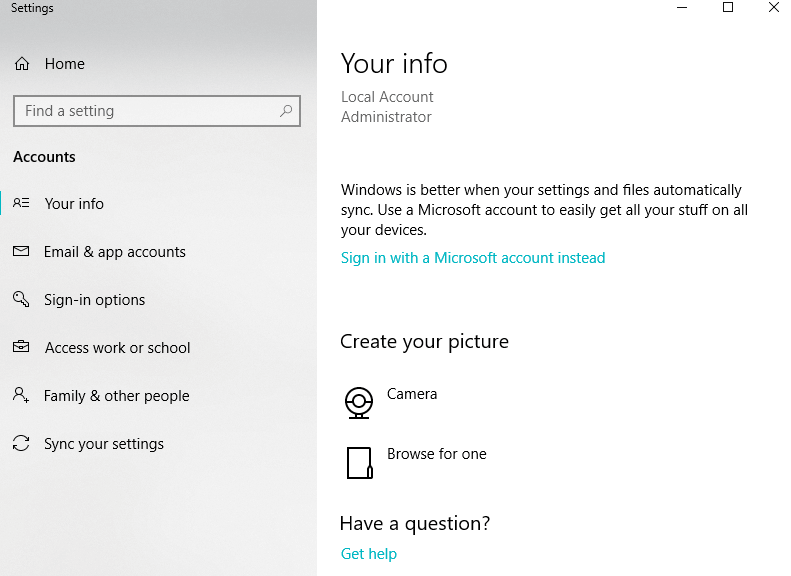
- اذهب إلى قائمة البدأ.
- انقر بزر الماوس الأيمن على ملف تعريف المستخدم الخاص بك.
- اذهب إلى تغيير إعدادات الحساب.
- اذهب إلى معلوماتك.
- ضرب تحقق من الارتباط وسيتم توجيهك إلى سلسلة من الإرشادات التي تظهر على الشاشة والتي ستحتاج إلى اتباعها لإكمال العملية.
- أعد تشغيل الجهاز بعد الانتهاء من عملية التحقق.
3. نشط الإصدار التجريبي من Windows
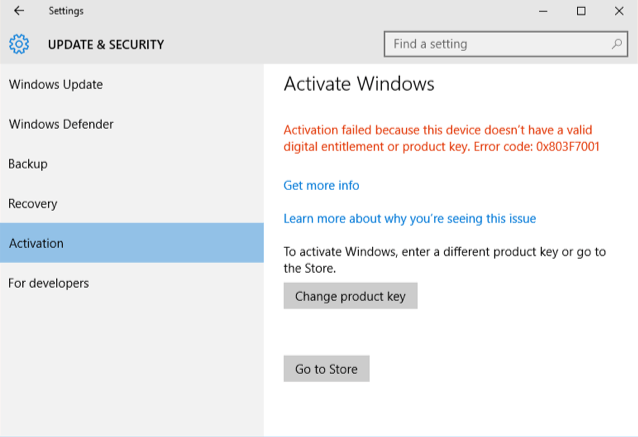
- انقر بداية ثم اضغط إعدادات.
- انقر التحديث والأمان للذهاب الى التنشيط.
- انقر على تغيير خيار مفتاح المنتج.
- عند المطالبة ، أدخل مفتاح المنتج التالي VK7JG_NPHTM_C97JM_9MPGT_3V66T و اضغط يدخل. سيؤدي هذا إلى تنشيط الإصدار التجريبي فقط.
- أكمل التثبيت حتى تظهر شاشة تسجيل الدخول لنظام التشغيل الذي تمت ترقيته بالرسالة التالية: اكتملت ترقية الإصدار.
- كل شيء على ما يرام.
نأمل أن تحلها يحتاج Windows إلى بيانات اعتمادك الحالية رسالة باستخدام أحد حلولنا. في غضون ذلك ، أخبرنا في قسم التعليقات أدناه حول الحل الذي توصلت إليه.
القصص ذات الصلة التي يجب التحقق منها:
- إصلاح كامل: أدخل بيانات اعتماد الشبكة على نظام التشغيل Windows 10 و 8.1 و 7
- إصلاح كامل: Windows 10 ، 8.1 إنشاء تجميد عند تسجيل الدخول
- قم بتنزيل Windows 10 v1903 ISO لإصلاح بعض مشكلات إعادة التشغيل المزعجة


